Safari: Izbriši kolačiće, povijest, lozinke, itd.

Pitate se kako izbrisati kolačiće, povijest ili podatke o lozinkama iz Apple Safari web preglednika? Pročitajte ovaj vodič i saznajte sada!
Ako želite simulirati drugu vrstu preglednika promjenom korisničkog agenta ili UA stringa u web-pregledniku Safari za MacOS, pokrili smo vas ovim koracima.
Odaberite izbornik " Safari " i odaberite " Postavke... ".
Odaberite karticu " Napredno " i označite opciju " Prikaži izbornik za razvoj na traci izbornika ".
Zatvorite prozor Postavke.
Odaberite " Razvoj " s izbornika, a zatim odaberite " Korisnički agent ".
Odaberite niz korisničkog agenta koji želite koristiti. Ako nije na popisu, odaberite “ Ostalo… ”, zatim upišite niz korisničkog agenta koji želite koristiti i odaberite “ U redu ”.
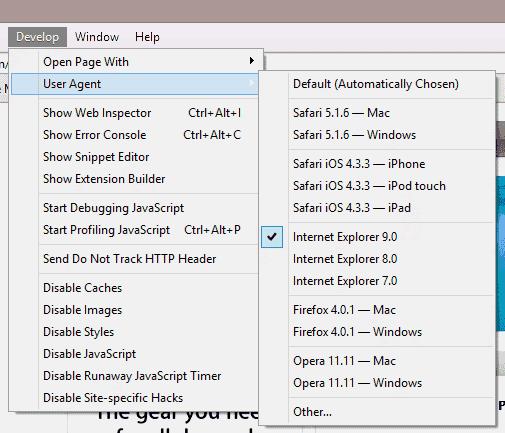
Nakon što odaberete novi niz korisničkog agenta, Safari će ponovno učitati web stranicu i spremni ste za rad.
Trebao bih napomenuti da ova postavka ne ostaje trajna nakon zatvaranja Safarija.
Pitate se kako izbrisati kolačiće, povijest ili podatke o lozinkama iz Apple Safari web preglednika? Pročitajte ovaj vodič i saznajte sada!
Ovdje pronađite detaljne upute o tome kako promijeniti niz korisničkog agenta u Appleovom Safariju za MacOS.
Ovdje saznajte kako pregledati izvorni kod na web stranici u Apple Safariju korištenjem alata Safari Web Inspector.
Detaljne upute o tome kako promijeniti string korisničkog agenta u pregledniku Apple Safari za MacOS.
Kako vidjeti izvorni kod na web stranici u Apple Safariju pomoću alata Web Inspector.
Riješite pogrešku gdje se ne može otvoriti stranica, previše preusmjeravanja. pojavljuje se prilikom pregledavanja weba na vašem Apple iPhoneu ili iPadu.
Pokazujemo vam kako onemogućiti predmemoriju u web pregledniku Apple Safari.
Kako omogućiti ili onemogućiti blokator skočnih prozora u Apple Safariju za Windows, OS X i iOS.
Kako postaviti početnu stranicu za Safari na Apple iPhone ili iPad.
Kako pogledati punu verziju Facebooka s vašeg iPhonea ili drugog Apple iOS uređaja.
Olakšajte čitanje na Safariju i povećajte veličinu; Evo kako.
Vaša početna stranica je stranica koja se otvara kada kliknete na početnu tipku u vašem pregledniku – obično dio trake izbornika na vrhu i u obliku
Poznavajući savjete i trikove koje Safari nudi, znat ćete kako izvući maksimum iz preglednika. Također ima nekoliko savjeta i trikova u rukavima
Kako izbrisati kolačiće, povijest ili podatke lozinke s web preglednika Apple Safari.
Pokazujemo vam kako prikazati punu desktop verziju web stranice YouTube u Safariju za iOS.
Riješite problem gdje ikona Apple Safari nedostaje na vašem iOS uređaju.
Spremanje lozinki u vaš preglednik nije najsigurnija stvar. No, neki bi to ipak mogli učiniti jer su lozinke koje spremaju za neželjene račune ili trebate otkriti tu zaporku koju koristite na tom jednom prizoru? Pokazujemo da morate vidjeti lozinke koje je vaš preglednik spremio.
Umorni ste od kodova pogrešaka 657Rx i 9Hehw u programu Microsoft Teams koji vam ruše sastanke? Otkrijte provjerena, detaljna rješenja kako biste brzo riješili te pogreške i vratili nesmetan timski rad. Uključeni su i najnoviji savjeti za rješavanje problema.
Umorni ste od pogreške poslovnog računa Microsoft Teamsa koja blokira vaš tijek rada? Otkrijte jednostavna i učinkovita rješenja poput brisanja predmemorije i resetiranja vjerodajnica. Brzo se vratite na mrežu uz naš stručni vodič.
Savladajte umijeće postavljanja virtualnih događaja u Microsoft Teamsu uz ovaj detaljni vodič. Uključite tisuće ljudi bez napora, potaknite sudjelovanje i vodite besprijekorne virtualne događaje u Teamsu.
Mučite se sa sitnim tekstom u Microsoft Teamsu? Otkrijte provjerene korake kako biste povećali i učinili čitljivijim korisničko sučelje Microsoft Teamsa. Smanjite naprezanje očiju i poboljšajte fokus jednostavnim prilagodbama za stolna računala, web i mobilne uređaje.
Umorni ste od beskrajne petlje izvješćivanja o pogreškama u Microsoft Teamsu koja vam ruši sastanke? Nabavite konačno rješenje za 2026. s detaljnim rješenjima za vraćanje besprijekorne suradnje. Brze pobjede i napredni savjeti unutra!
Frustrirani ste što se Microsoft Teams zamrzava na početnom zaslonu? Naučite provjerena, detaljna rješenja za pogrešku 2026 zbog zaglavljenog početnog zaslona. Brzo se vratite na mrežu uz ove stručne savjete!
Savladajte kako bez napora ažurirati Microsoft Teams na najnoviju verziju u 2026. godini. Preuzmite detaljne vodiče za postavke za stolna računala, mobilne uređaje, web i administratore kako biste otključali nove značajke i povećali produktivnost već danas!
Umorni ste od pogrešaka u sinkronizaciji upravljanja zadacima u Microsoft Teamsu koje vam ometaju tijek rada? Slijedite naš provjereni vodič korak po korak kako biste brzo riješili probleme sa sinkronizacijom i vratili besprijekorno upravljanje zadacima. Radi na računalu, webu i mobilnim uređajima.
Zaglavili ste u frustrirajućoj petlji pokretanja zaslona dobrodošlice u Microsoft Teamsu? Otkrijte detaljne savjete za rješavanje problema kako biste brzo riješili probleme s petljom u Teamsu, izbrisali predmemoriju, resetirali postavke i spriječili ponavljanje za besprijekornu suradnju.
Imate problema s Microsoft Teams Breakout Rooms, ali nisu uspjeli? Otkrijte detaljna rješenja za ovaj uobičajeni problem. Odmah pokrenite svoje breakout sobe - nisu potrebne tehničke vještine!
























